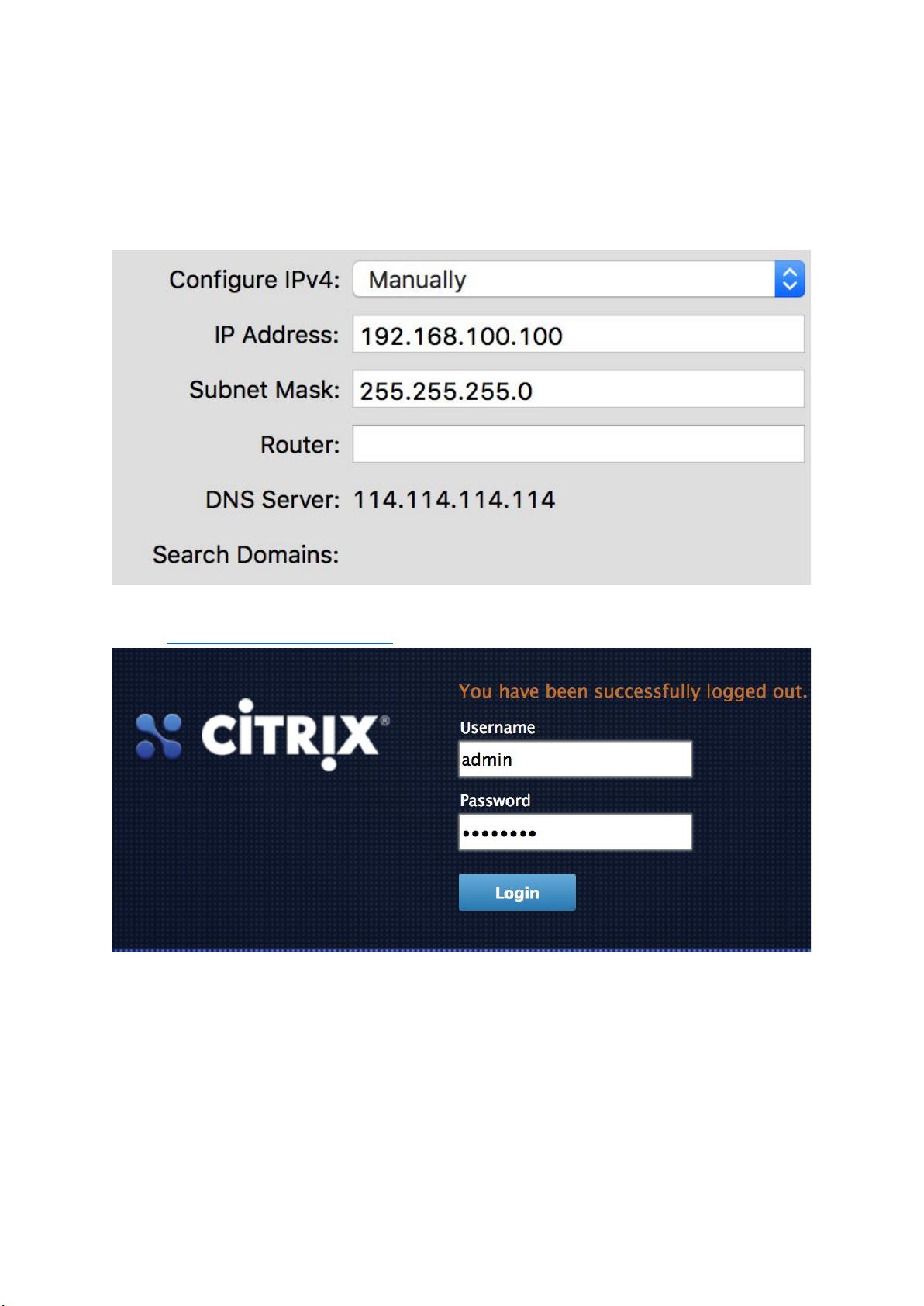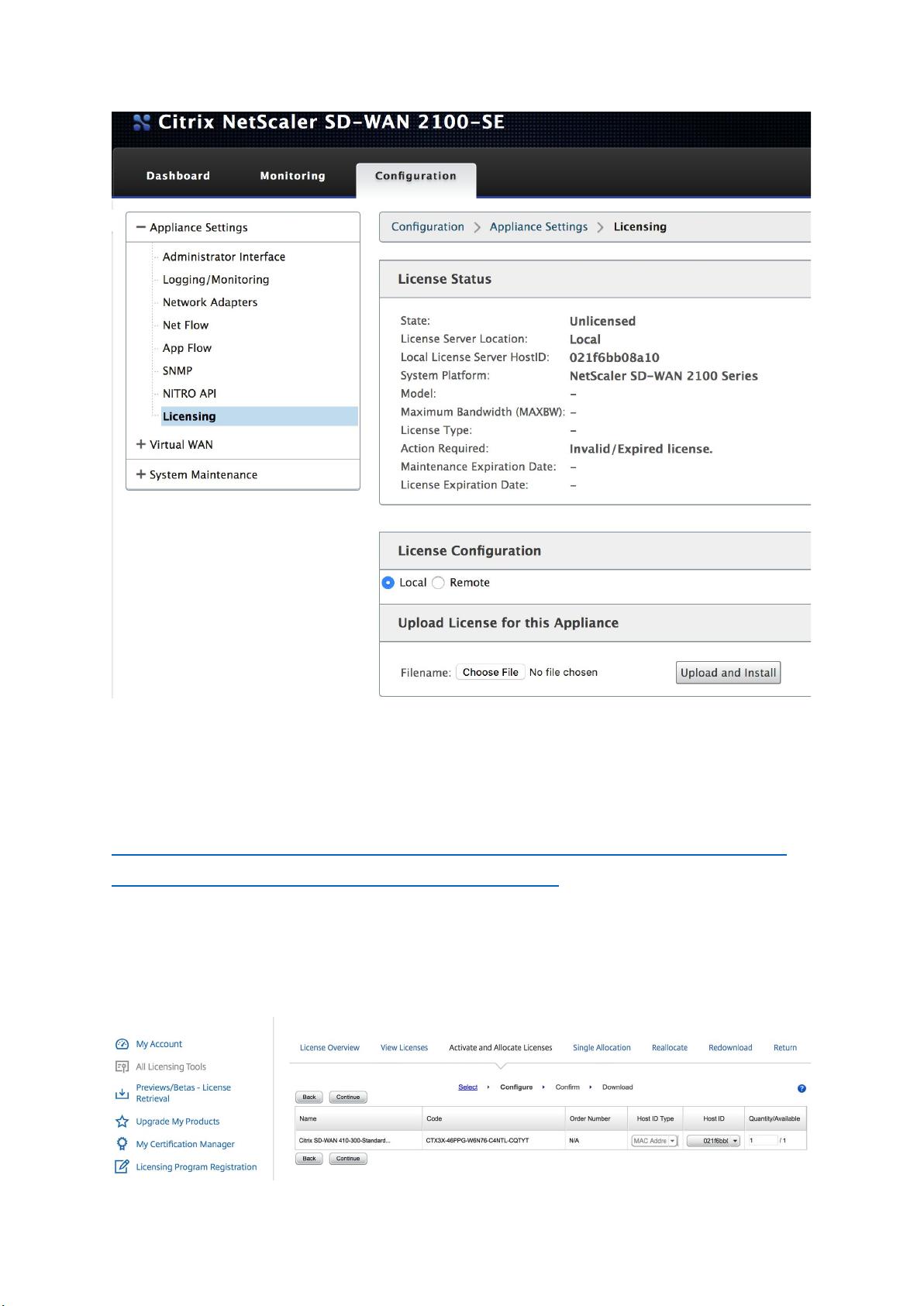### Citrix SD-WAN 操作手册知识点概览 #### 一、初始化配置流程 - **连接SD-WAN管理口:** - 将PC的有线网卡与设备的LOM0/1接口进行物理连接。该接口默认的IP地址为192.168.100.1/24。 - 配置PC网卡的IP地址为192.168.100.100/24,确保与设备在同一网段内。 - 通过浏览器访问`https://192.168.100.1`进行初始登录,用户名为`admin`,密码为`password`。 - **修改超时时间:** - 在某些情况下,配置操作可能需要较长时间才能完成,为了避免在配置过程中GUI自动登出,需要预先修改控制台的超时时间设置。 - 进入“Configuration-Appliance Setting-Administrator Interface”菜单,将超时时间调整至最长。 - **修改时区及NTP设置:** - 修改设备的时区设置以匹配实际地理位置。 - 配置NTP服务器,以保持设备时间和标准时间同步。 - **修改默认密码:** - 登录后应立即修改管理员账户的默认密码。 - 路径为“Configuration-Appliance Setting-Administrator Interface-User Accounts”,新密码建议设置为`GSKcitrix2018`。 - **检查网卡及MAC地址:** - 显示绿色状态的网卡表示已正常连接。 - Eth1和Eth2网卡将分别用于上行口和下行口,需记录下它们的MAC地址以便后续防火墙配置时使用。 #### 二、License安装流程 - **获取设备Local License Server Host ID:** - 设备的Host ID可通过相应菜单查询,例如:021f6bb08a10。 - 记录该值,以备后续绑定License使用。 - **获取License Code:** - 使用用户账号登录Citrix License Website (https://identity.citrix.com/Utility/STS/Sign-In?ReturnUrl=%2fUtility%2fSTS%2fsaml20%2fpost-binding-response)。 - 在该页面获取到Citrix License Code。 - **绑定License Code和Host-ID:** - 在“Activate and Allocate Licenses”界面中输入获取到的License Code和设备的Host ID进行绑定。 - **下载License文件:** - 绑定成功后,可下载License文件至设备上。 #### 三、SD-WAN设备版本升级 - **上传软件映像:** - 导航至“Configuration-System Maintenance-Upload Software”标签页,上传名为`cb-vw_CB2100_10.1.2.13.tar.gz`的软件包。 - 点击“Upload”按钮完成上传,然后点击“Install”安装10.1.2版本。 - **激活新版本:** - 版本安装完成后,系统会提示重启。重启完成后即可使用新版本。 #### 四、配置流程 - **Gateway模式配置:** - **新建站点:** - 在“Basic”界面点击“+”来创建一个新的站点。 - **配置接口组:** - 为1/1和1/2接口分配角色,1/1作为连接防火墙的上行口,1/2作为连接Sangfor的下行口。 - **配置虚拟IP地址:** - 分别为上行口和下行口配置相应的IP地址。 - **配置DHCP:** - 在“Sites-DHCP”中添加DHCP池,并根据实际情况配置DNS参数。 - **配置WAN Link:** - 为WAN接口指定名称和线路类型(如Public Internet)。 - 配置线路的上下行带宽。 - 配置线路的IP地址和网关。 - **配置Internet Service:** - 勾选“Ignore WAN Link State”,确保即使Virtual Path中断,Internet Service也能正常工作。 - **配置防火墙SNAT策略:** - 设置出站SNAT规则,确保数据能够正确转发。 - **配置Application Route:** - 在“Global-Application-Application Object”中配置针对特定应用的目标对象。 - 在“Connections-Site”中选择分支节点,并配置Application Routes,以实现通过Virtual Path传输至Azure。 - **审计配置:** - 点击“Audit Now”以验证配置的正确性。 - **保存并推送配置:** - 最后保存配置并通过MCN端推送到各个节点。 - **Inline模式配置:** - **新建站点:** - 同Gateway模式中的步骤。 - **配置接口组:** - 同Gateway模式中的步骤。 - **配置虚拟IP地址:** - 同Gateway模式中的步骤。 - **配置WAN Link:** - 同Gateway模式中的步骤,但需额外勾选“Proxy ARP”选项。 - **配置Internet Service:** - 同Gateway模式中的步骤。 - **配置回程路由:** - 如果下游存在AP和WLC等设备的网段,则需要在SD-WAN上配置相应的回程路由,下一跳指向SWSVI地址。 - **配置Application Route:** - 同Gateway模式中的步骤。 - **保存并推送配置:** - 同Gateway模式中的步骤。 #### 五、配置文件备份与恢复 - **下载配置文件:** - 登录SD-WAN MCN端,在“Configuration-Virtual WAN-Change Management”标签下,点击“Active”以下载当前配置文件。 - **上传配置文件并激活设备:** - 将备份的配置文件上传至设备,并激活新配置。 以上是基于给定文件内容对Citrix SD-WAN操作手册的详细知识点梳理。这些步骤提供了从初始化配置到高级配置的一系列指导,对于部署和管理Citrix SD-WAN环境具有重要的参考价值。
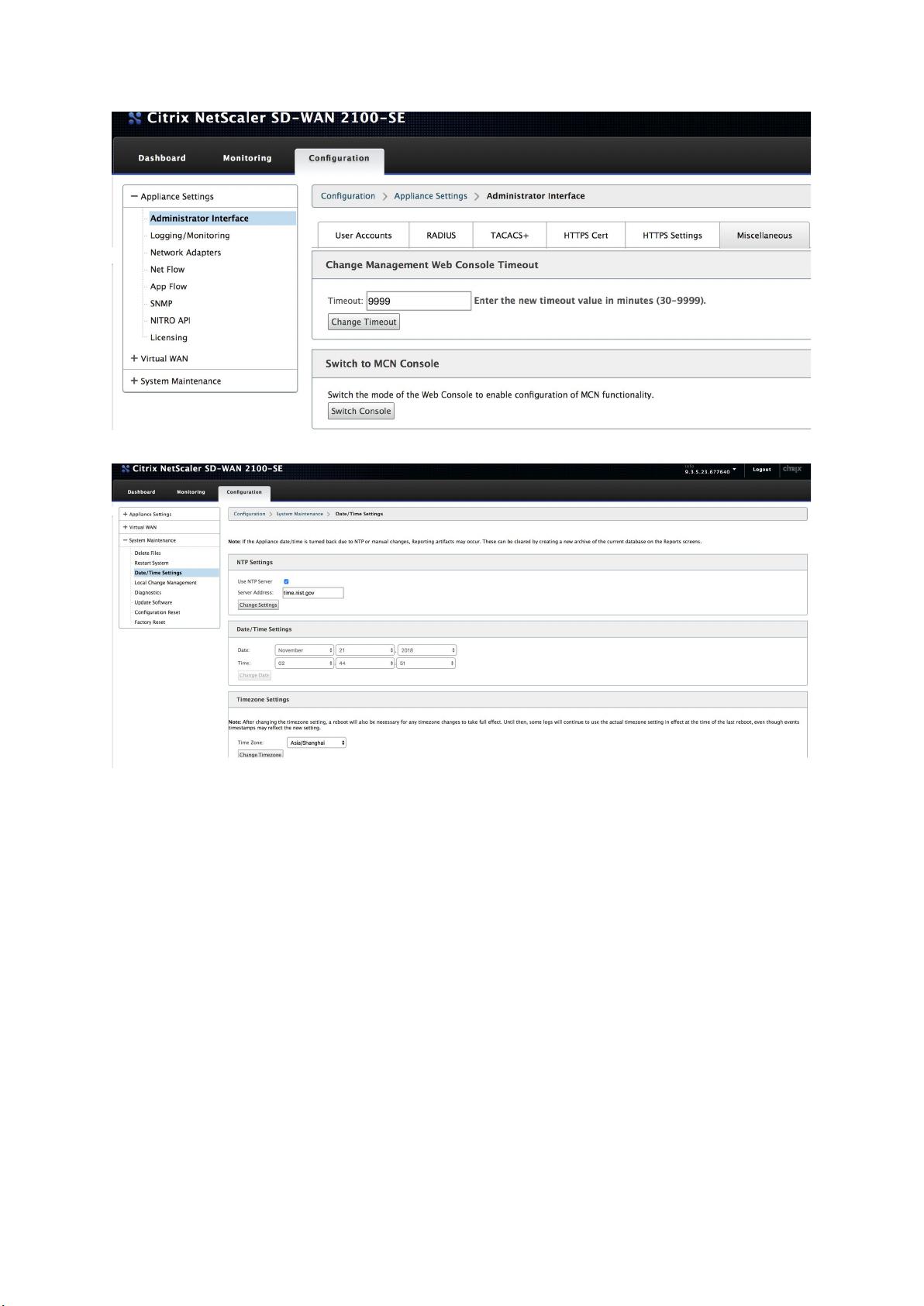
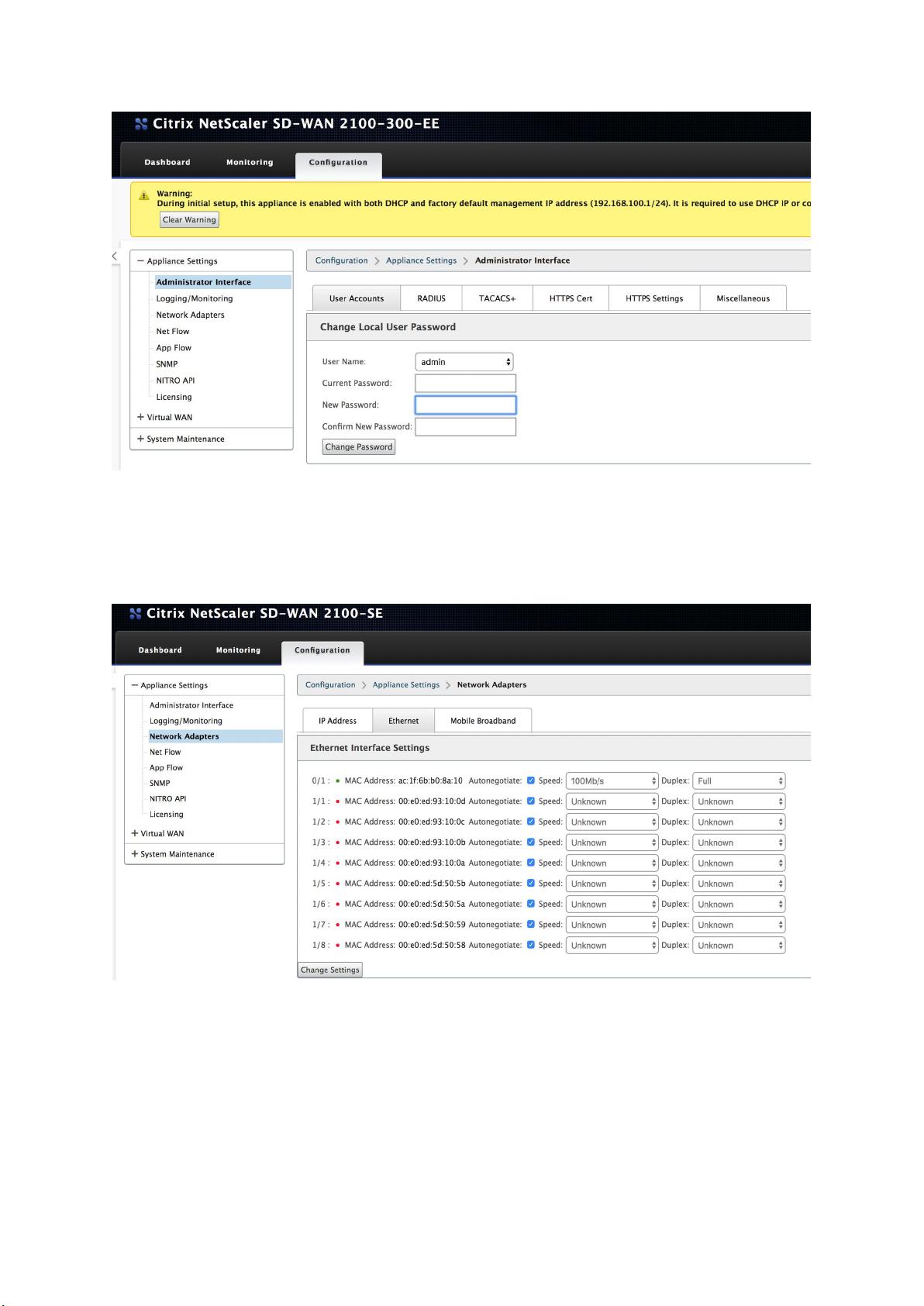
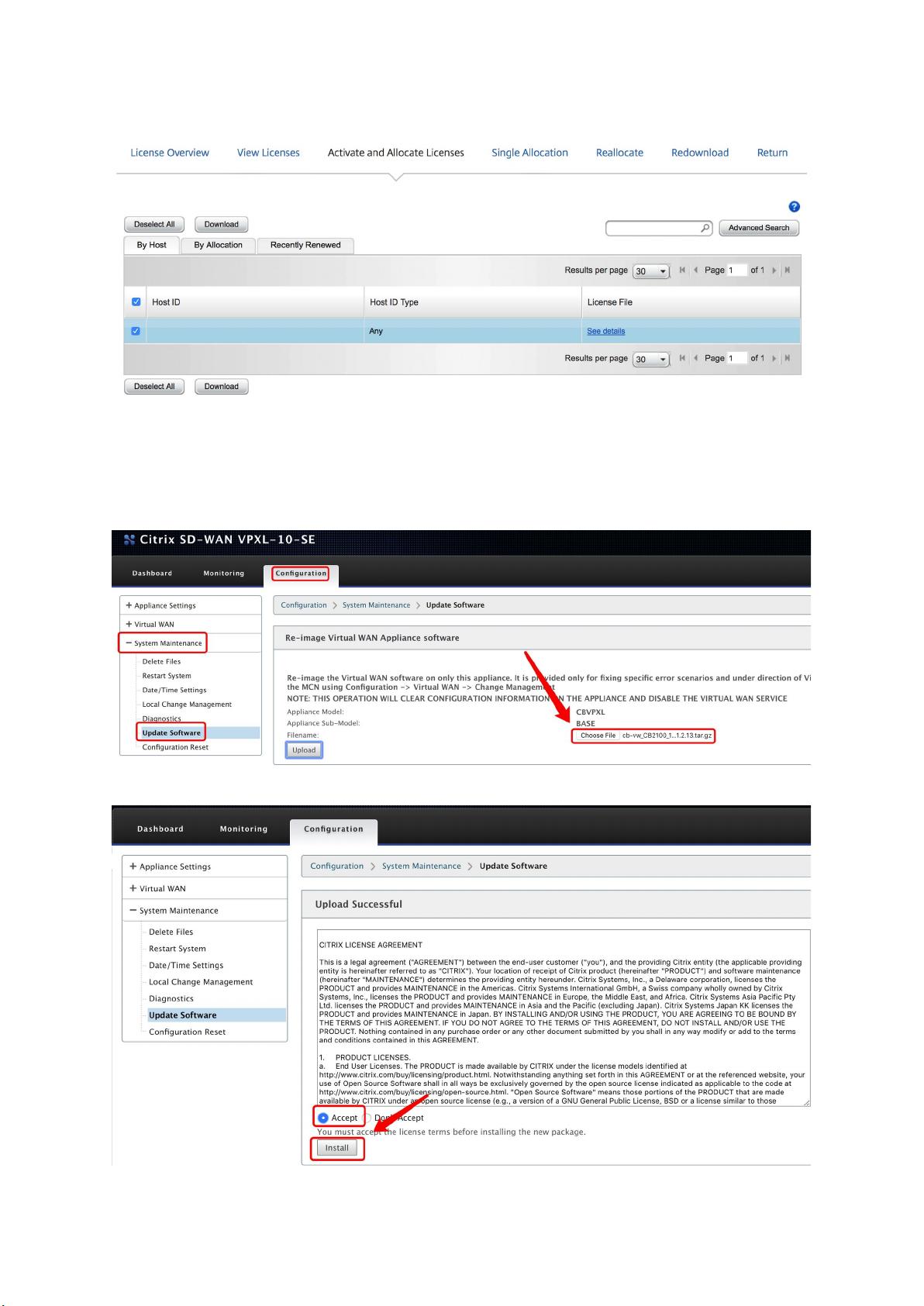
剩余26页未读,继续阅读

- 粉丝: 3
- 资源: 6
 我的内容管理
展开
我的内容管理
展开
 我的资源
快来上传第一个资源
我的资源
快来上传第一个资源
 我的收益 登录查看自己的收益
我的收益 登录查看自己的收益 我的积分
登录查看自己的积分
我的积分
登录查看自己的积分
 我的C币
登录后查看C币余额
我的C币
登录后查看C币余额
 我的收藏
我的收藏  我的下载
我的下载  下载帮助
下载帮助

 前往需求广场,查看用户热搜
前往需求广场,查看用户热搜最新资源
- 形状检测32-YOLO(v5至v9)、COCO、CreateML、Darknet、Paligemma数据集合集.rar
- qwewq23132131231
- 2024年智算云市场发展与生态分析报告
- 冒泡排序算法解析及优化.md
- MySQL中的数据库管理语句-ALTER USER.pdf
- 论文复现:结合 CNN 和 LSTM 的滚动轴承剩余使用寿命预测方法
- 2018年最新 ECshop母婴用品商城新版系统(微商城+微分销+微信支付)
- 形状分类31-YOLO(v5至v11)、COCO、CreateML、Darknet、Paligemma、VOC数据集合集.rar
- 常见排序算法概述及其性能比较
- 前端开发中的JS快速排序算法原理及实现方法


 信息提交成功
信息提交成功